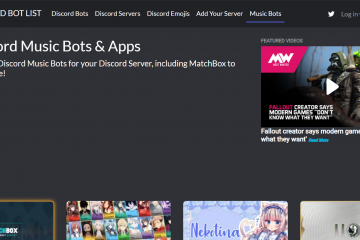No Windows 11 22H2, agora você pode habilitar uma prévia da interface experimental para a placa Widgets na última prévia disponível no Dev Channel do Windows Insider Program.
p>
A partir do build 25227, a Microsoft está experimentando vários designs para o painel de navegação no quadro Widgets com novos ícones para acessar diferentes recursos.
Se você quiser experimentar o novo painel de navegação do painel Widgets, pode usar uma ferramenta de terceiros chamada”ViVeTool”, criada por Rafael Rivera e Lucas no GitHub, para ativar a nova experiência em seu computador. No entanto, a empresa está testando vários designs, então você não pode escolher a versão que deseja.
Este guia ensinará as etapas para ativar a versão atualizada da placa Widgets no Windows 11 22H2.
Habilitar a nova IU de Widgets no Windows 11 22H2
Para habilitar a nova IU de Widgets no Windows 11 22H2, siga estas etapas:
@media only screen e (min-width: 0px) e (min-height: 0px) { div[id^=”bsa-zone_1659356193270-5_123456″] { min-width: 300px; min-height: 250px; } } @ tela somente mídia e (min-width: 640px) e (min-height: 0px) { div[id^=”bsa-zone_1659356193270-5_123456″] { min-wid ª: 120px; altura mínima: 600px; } }
Faça o download do arquivo ViveTool-vx.x.x.zip para ativar o novo recurso de interface Widgets.
Clique duas vezes na pasta zip para abri-la com o Explorador de Arquivos.
Clique no botão Extrair tudo.
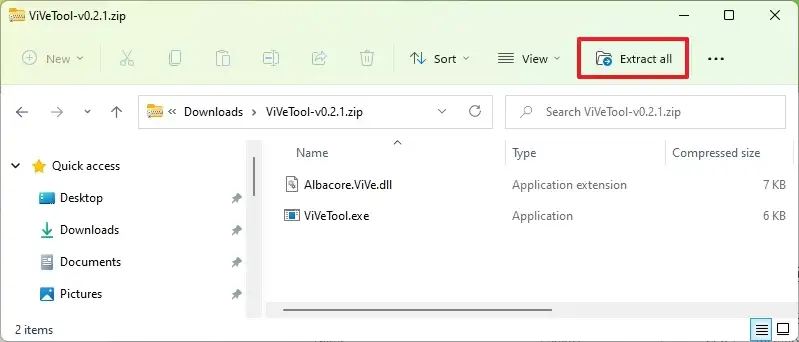
Clique no botão Extrair.
Copie o caminho para a pasta.
Abra Iniciar.
Procure Prompt de comando, à direita-clique no resultado superior e selecione a opção Executar como administrador.
Digite o seguinte comando para navegar até a pasta ViveTool e pressione Enter:
cd C:\Folder\Path\ViveTool
No comando, lembre-se de alterar o caminho para a pasta com seu caminho.
Digite o seguinte comando para habilitar a nova interface Widgets no Windows 11 22H2 e pressione Enter:
vivetool/enable/id:40772499
Reinicie o computador.
Depois de concluir as etapas, na próxima vez que abrir o quadro Widgets, você notará o novo design do painel de navegação no Windows 11 22H2.
Se você mudar de ideia, você pode reverter as alterações com as mesmas instruções, mas na etapa 10, certifique-se de usar o comando vivetool/disable/id:40772499 e reinicie o dispositivo.
@ tela somente mídia e (min-width: 0px) e (min-height: 0px) { div[id^=”bsa-zone_1659356403005-2_123456″] { min-width: 300px; altura mínima: 250px; } } tela somente @media e (min-width: 640px) e (min-height: 0px) { div[id^=”bsa-zone_1659356403005-2_123456″] { min-width: 300px; altura mínima: 250px; } }